Aktualisiert December 2025 : Beenden Sie diese Fehlermeldungen und beschleunigen Sie Ihr Computersystem mit unserem Optimierungstool. Laden Sie es über diesen Link hier herunter.
- Laden Sie das Reparaturprogramm hier herunter und installieren Sie es.
- Lassen Sie es Ihren Computer scannen.
- Das Tool wird dann Ihren Computer reparieren.
Ein DNS hilft bei der Auflösung einer URL, die Sie in die Adressleiste Ihres Browsers eingeben, in eine entsprechende IP-Adresse. DNS steht für Domain Name System. Neben den DNS-Diensten haben Sie eine lokale Kopie der am häufigsten verwendeten Websites auf Ihrem Computer. Um Verzögerungen bei der Auflösung der IP-Adressen zu vermeiden, erstellt Windows eine lokale HOSTS-Datei mit den Websites, die Sie häufig besuchen. Manchmal kann ein bösartiger Code diese IP-Adressen in der HOSTS-Datei ändern, um sie an einige Websites weiterzuleiten, die Command and Control spambots installieren können.
Dieser Artikel bewertet Phrozensoft Mirage Anti-Bot, da die Entwickler dieser Software behaupten, dass sie eine Liste solcher bösartiger Websites haben (die regelmäßig aktualisiert wird). Wenn Ihr Computer eine solche BOT-verbreitende bösartige Website anfordert, wird Phrozensoft Mirage Anti-Bot nicht zulassen, dass der Computer diese Anfrage bearbeitet, indem er diese Websites und auch die Websites, die Sie in die Liste der eingeschränkten Websites aufgenommen haben, blockiert.
Phrozensoft Mirage Anti-Bot
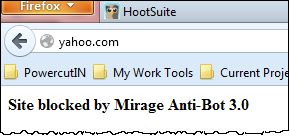
Im obigen Bild habe ich, nur als Beispiel, www.yahoo.com zu den eingeschränkten Seiten hinzugefügt und somit die Nachricht erhalten. Sie können jede beliebige Website zur Liste der eingeschränkten Websites hinzufügen. Dieses Teil funktioniert einwandfrei.
Read: Was ist ein Botnet.
Schützen Sie Windows vor BOT-Infektionen
Wir empfehlen die Verwendung dieses Tools bei verschiedenen PC-Problemen.
Dieses Tool behebt häufige Computerfehler, schützt Sie vor Dateiverlust, Malware, Hardwareausfällen und optimiert Ihren PC für maximale Leistung. Beheben Sie PC-Probleme schnell und verhindern Sie, dass andere mit dieser Software arbeiten:
- Download dieses PC-Reparatur-Tool .
- Klicken Sie auf Scan starten, um Windows-Probleme zu finden, die PC-Probleme verursachen könnten.
- Klicken Sie auf Alle reparieren, um alle Probleme zu beheben.
Installation
Wenn Sie auf die Schaltfläche Download klicken, wird Ihnen ein Fenster mit den Allgemeinen Geschäftsbedingungen angezeigt. Auf der Seite steht, dass Phrozensoft Antibot 3.0 Ihre HOST-Datei automatisch aktualisiert. Sie bezieht ihre Daten von www.abuse.ch. Die Daten, so Phrozensoft, sind Informationen, die helfen, bösartige IP-Adressen zu identifizieren, die als Command and Control Point von Zeus, SpyEye und Palevo Malware fungieren.
Die Website sagt auch, dass Sie mit Passwörtern eigene Regeln erstellen können, um bestimmte Websites auf dem Computer Ihrer Kinder zu blockieren.
Wenn Sie auf Download klicken, entspricht dies der Annahme der Nutzungsbedingungen von Phrozensoft Anti Bot. Der Download erfolgt in weniger als einer Minute auf einem 1,6 GHz Computer. Sie erhalten eine Zip-Datei, die die Setup-Datei enthält. Du weißt bereits, wie man Programme installiert, also werde ich diesen Abschnitt hier beenden.
Aktualisieren der Hosts-Datei
Wenn Sie Phrozensoft Mirage Anti-Bot zum ersten Mal ausführen, wird die HOSTS-Datei nicht aktualisiert. Du musst es manuell machen. Klicken Sie dazu auf die Registerkarte Mirage-Menü und dann auf Aktualisieren. Sie erhalten ein Fenster, wie im Bild unten gezeigt:
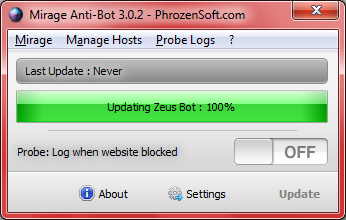
Es dauert nicht lange, um Ihre HOSTS-Datei zu aktualisieren. Es enthält auch die Namen von Websites, die bösartigen Code enthalten, um Spambot zu installieren. Denken Sie daran, dass Sie keine Popup-Benachrichtigung erhalten. Wenn Sie versuchen, eine bösartige oder manuell eingeschränkte Website zu erreichen, erhalten Sie lediglich eine Meldung im Browser, wie in Abbildung 1 oben gezeigt.
Änderung der Standardeinstellungen
Ich würde empfehlen, das Programm mit Ihrem Windows 8 einzuschalten. Mit anderen Worten, machen Sie es zu einem Startprogramm (Sie können es um ein paar Sekunden oder ein bis zwei Minuten verzögern), da es nicht viel Ressourcen verbraucht, und Sie sind sicherer im Vergleich zum Öffnen von Websites, wenn Phrozensoft Mirage Anti-Bot nicht läuft.
Wenn Sie Start with Windows aktivieren, sehen Sie ein Symbol in der System-Taskleiste. Sie können Ihre HOSTS-Datei direkt über das Taskleistensymbol aktualisieren. Ein Linksklick auf das Phrozensoft Mirage Anti-Bot System-Tray-Symbol öffnet das Hauptfenster des Programms, von dem aus Sie auf alle Optionen zugreifen und das Programm so einrichten können, dass es die blockierten Websites protokolliert. Klicken Sie einfach auf die Schaltfläche, um sie einzuschalten. Standardmäßig ist sie ausgeschaltet.
Über die Registerkarte Mirage in der Menüleiste können Sie die Einstellungen der Programme aufrufen und ändern. Sie können auch mit der rechten Maustaste auf o klicken. n das Phrozensoft Mirage Anti-Bot-Symbol in der Systemleiste und wählen Sie Einstellungen. Unten ist der Screenshot von dem, was alle Optionen zur Verfügung stehen.

Der Passwort-Teil dient dazu, das Programm zu schützen, indem er von anderen verwendet wird, um die Websites, die Sie manuell zu eingeschränkten Websites hinzugefügt haben, zu ermöglichen.
Hinzufügen von benutzerdefinierten Sites zu Anti-Bot
Dies ist ein einfacher Prozess. Klicken Sie auf Hosts verwalten, die zweite Option im Hauptfenster von Phrozensoft Mirage Anti-Bot 3.0. Sie erhalten eine Option namens Custom Hosts. Klicken Sie darauf und dann auf CREATE CATEGORY. Benenne die Kategorie nach Belieben (z.B.: Spiele, Porno etc.). Um nun mit dem Hinzufügen von Websites zu beginnen, klicken Sie auf HOSTS hinzufügen. Die Schnittstelle ist einfach, wie in der Abbildung unten gezeigt.
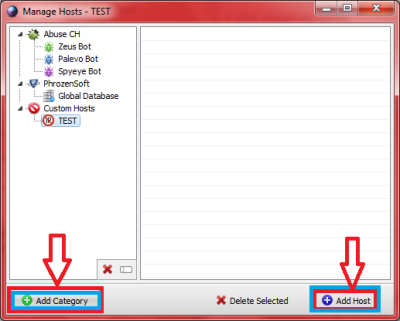
Phrozensoft Mirage Anti-Bot Verdict
Ich fand es nützlich, da es hilft, sich von Spambots fernzuhalten. Es bietet auch Website-Beschränkungen, d.h. Sie können Websites einzeln gegenüber dem Content Advisor in den Internetoptionen einschränken oder blockieren. Letzteres kann je nach Website funktionieren oder nicht. Aber mit Phrozensoft Mirage Anti-Bot 3.0 erledigt es sicher die Aufgabe. Ich behalte es auf meinem Computer.
Wenn Sie unterschiedliche Ansichten haben oder etwas zu dieser Bewertung von Phrozensoft Mirage Anti-Bot hinzufügen möchten, teilen Sie uns dies bitte über die untenstehenden Kommentarfelder mit.
Um Phrozensoft Mirage Anti-Bot herunterzuladen, klicken Sie bitte hier.
EMPFOHLEN: Klicken Sie hier, um Windows-Fehler zu beheben und die Systemleistung zu optimieren
